只需几次点按,您就可以基于片段的角色分配,将音频片段排列到时间线中的音频通道条内。时间线中的音频通道条以可视化方式显示为单独的不同层。此视图直观地整理音频片段并提供参考点,使编辑更容易且更有效率。
按此方法整理时间线不会影响项目的内容以及它在检视器中的播放方式,而只会调整时间线的外观以方便您编辑。
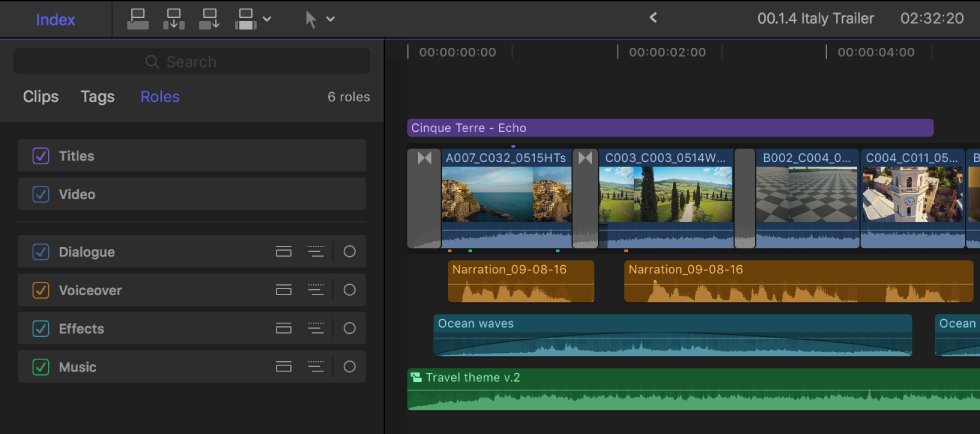
【注】当您在时间线中显示单独的通道条中的音频角色时,任何包含音频和视频的片段都会展开以单独显示音频和视频。
- 若要打开时间线索引中的“角色”面板,请执行以下一项操作:
- 点按时间线左上角的“索引”按钮(或按下 Shift-Command-2),然后点按时间线索引上方的“角色”。
- 选取“显示”>“时间线索引”>“角色”。
- 执行以下一项操作:
- 在单独的通道条中显示音频角色:在“角色”面板中,点按角色右侧的“音频通道条”按钮
 。对于想要显示在单独的通道条中的每个角色,重复执行此步骤。分配了角色的音频片段显示在时间线的单独通道条中。时间线中通道条的左边会显示一个文本标签,表示角色。
。对于想要显示在单独的通道条中的每个角色,重复执行此步骤。分配了角色的音频片段显示在时间线的单独通道条中。时间线中通道条的左边会显示一个文本标签,表示角色。
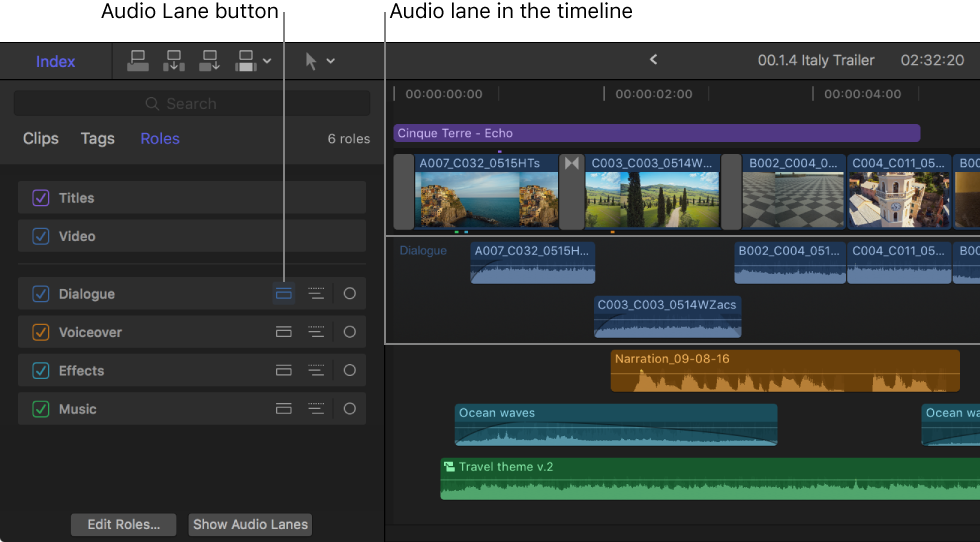
- 在单独的通道条中显示所有音频角色:点按时间线索引底部的“显示音频通道条”。在时间线中,每个角色都会显示单独的通道条,音频片段位于其分配到的角色的音频通道条中。每个音频通道条的左边都会显示一个文本标签,表示角色。
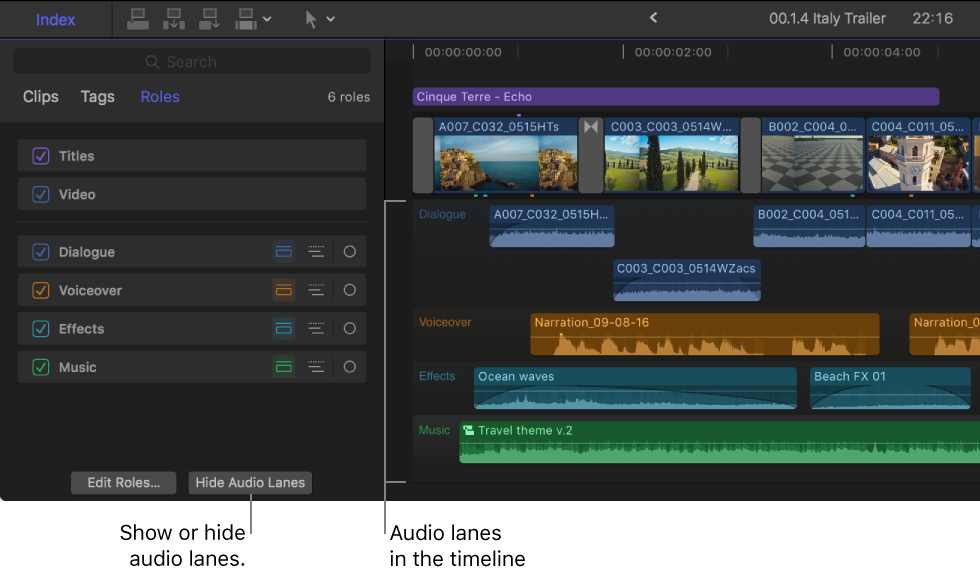
时间线中的通道条按照您在时间线索引中定义的顺序显示。有关更多信息,请参阅重新排序时间线中的音频角色和子角色。
- 在单独的通道条中显示音频角色:在“角色”面板中,点按角色右侧的“音频通道条”按钮
通过更改片段外观和高度,也可以自定时间线中的片段显示,且可以选取是按名称还是按角色查看片段。有关更多信息,请参阅调整时间线片段的外观和高度。
另请参阅使用时间线索引查看、导航和搜索项目
